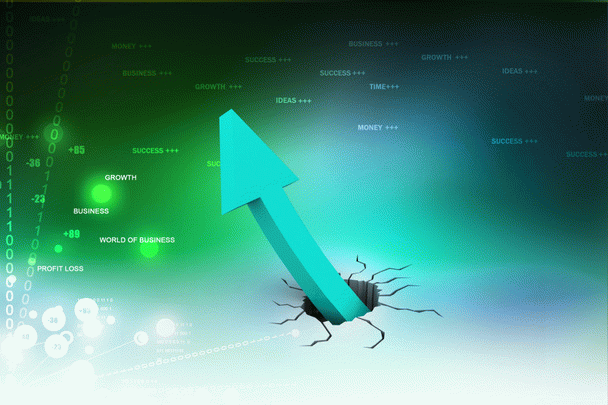مرحله 1: هدف سخنرانی را تعریف کنید
قبل از ارزیابی یک سخنرانی، درک هدف سخنرانی ضروری است. گوینده در صدد رسیدن به چه چیزی است؟ چه پیامی را می خواهند به مخاطب برسانند؟ دانستن هدف سخنرانی به شما در ارزیابی اثربخشی آن کمک می کند.
مرحله 2: مخاطبان هدف را شناسایی کنید

درک مخاطب هدف در ارزیابی یک سخنرانی بسیار مهم است. گوینده در صدد رسیدن به چه کسی است؟ نیازها، علایق و انتظارات آنها چیست؟ شناخت مخاطب به شما کمک می کند تا اثربخشی سخنرانی را ارزیابی کنید.
مرحله 3: ساختار گفتار را تجزیه و تحلیل کنید
یک سخنرانی با ساختار مناسب به احتمال زیاد مؤثر است. به دنبال یک مقدمه، بدنه و نتیجه گیری واضح باشید. بررسی کنید که آیا گوینده از انتقال برای اتصال ایده ها استفاده کرده است یا خیر و آیا سخنرانی به صورت منطقی جریان دارد یا خیر.

مرحله 4: محتوا را ارزیابی کنید
محتوای گفتار را از نظر ارتباط، دقت و کامل بودن ارزیابی کنید. بررسی کنید که آیا گوینده شواهدی برای حمایت از ادعاهای خود ارائه کرده است و آیا اطلاعات به روز هستند یا خیر.
مرحله 5: تحویل را در نظر بگیرید
روشی که یک سخنران سخنرانی می کند به اندازه محتوا مهم است. لحن، سرعت، صدا و زبان بدن گوینده را ارزیابی کنید. در نظر بگیرید که آیا گوینده از تنوع آوازی مناسبی استفاده کرده است و آیا آنها مخاطب را جذب کرده اند یا خیر.
مرحله 6: کمک های بصری را ارزیابی کنید
وسایل کمک بصری مانند اسلایدها، ویدیوها و وسایل میتوانند سخنرانی را تقویت کنند. ارزیابی کنید که آیا وسایل کمک بصری مرتبط، خوب طراحی شده و به راحتی قابل خواندن هستند یا خیر.
مرحله 7: استفاده از داستان سرایی را ارزیابی کنید
داستان سرایی روشی موثر برای جذب مخاطب است. ارزیابی کنید که آیا گوینده از تکنیک های داستان سرایی به طور موثر استفاده کرده است و آیا داستان ها با پیام مرتبط هستند یا خیر.
مرحله 8: استفاده از طنز را تجزیه و تحلیل کنید
طنز میتواند راهی موثر برای جذب مخاطب و به یاد ماندنی کردن سخنرانی باشد. ارزیابی کنید که آیا گوینده از طنز به درستی استفاده کرده است یا خیر؟
مرحله 9: مشارکت مخاطبان را ارزیابی کنید
مشارکت مخاطبان میتواند روشی موثر برای جذب مخاطب و تقویت پیام باشد. ارزیابی کنید که آیا گوینده مشارکت مخاطبان را تشویق کرده است و آیا این کار به طور موثر انجام شده است یا خیر.
مرحله 10: استفاده از فناوری را در نظر بگیرید
فناوری میتواند ابزار موثری در ارائه سخنرانی باشد. ارزیابی کنید که آیا گوینده از فناوری به درستی استفاده کرده است یا خیر؟
مرحله 11: اعتبار سخنران را ارزیابی کنید
اعتبار سخنران در ارائه یک سخنرانی موثر بسیار مهم است. ارزیابی کنید که آیا گوینده اعتباری نزد مخاطبان ایجاد کرده است یا خیر و آیا آنها آن را در طول سخنرانی حفظ کرده اند یا خیر.
مرحله 12: اعتماد سخنران را ارزیابی کنید
اعتماد به نفس یک سخنران میتواند تأثیر زیادی بر اثربخشی یک سخنرانی داشته باشد. ارزیابی کنید که آیا گوینده در طول سخنرانی اعتماد به نفس خود را نشان داده است یا خیر.

مرحله 13: استفاده از زبان بدن را ارزیابی کنید
زبان بدن میتواند اعتماد به نفس و اشتیاق گوینده را منتقل کند. ارزیابی کنید که آیا گوینده در طول سخنرانی از زبان بدن مثبت استفاده کرده است یا خیر.
مرحله 14: طول گفتار را در نظر بگیرید
طول سخنرانی میتواند بر اثربخشی آن تأثیر بگذارد. ارزیابی کنید که آیا سخنرانی برای موقعیت مناسب است یا خیر و آیا در زمان تعیین شده ایراد شده است یا خیر.
مرحله 15: اثربخشی کلی را ارزیابی کنید
اثربخشی کلی سخنرانی را بر اساس معیارهای ذکر شده در بالا ارزیابی کنید. در نظر بگیرید که آیا سخنرانی به هدف خود رسیده است و آیا به طور مؤثر ارائه شده است.
روش های جدید برای ارزیابی یک گفتار
علاوه بر روش های سنتی ارزیابی یک سخنرانی، روش های جدیدی وجود دارد که میتواند ارزیابی جامع تری ارائه دهد. این شامل:
- استفاده از روبریک ارزیابی گفتار برای ارزیابی گفتار بر اساس معیارهای خاص.
- بررسی همتای سخنرانی برای جمعآوری بازخورد از منظرهای مختلف.
- استفاده از فناوری مانند نرم افزار تحلیل گفتار برای تجزیه و تحلیل گفتار و ارائه بازخورد.
|
[پنجشنبه 1403-03-31] [ 03:51:00 ب.ظ ]
|